您好,登錄后才能下訂單哦!
您好,登錄后才能下訂單哦!
這篇文章給大家介紹啟動PostgreSQL失敗如何解決,內容非常詳細,感興趣的小伙伴們可以參考借鑒,希望對大家能有所幫助。
[----] I, [2016-11-29T03:12:31.816753 #1201:e4f994] INFO -- : MIQ(PostgresAdmin.runcmd_with_logging) Running command... service rh-postgresql94-postgresql start [----] E, [2016-11-29T03:12:32.886621 #1201:e4f994] ERROR -- : AwesomeSpawn: service rh-postgresql94-postgresql start exit code: 1 [----] E, [2016-11-29T03:12:32.886797 #1201:e4f994] ERROR -- : AwesomeSpawn: Redirecting to /bin/systemctl start rh-postgresql94-postgresql.service Job for rh-postgresql94-postgresql.service failed because the control process exited with error code. See "systemctl status rh-postgresql94-postgresql.service" and "journalctl -xe" for
/var 文件系統使用率100%。
擴展/var文件系統。
補充:WIN10安裝postgresql啟動服務失敗解決
win10安裝postgresql安裝時總是在最后提示安裝失敗,其實這個是不影響使用postgresql的。我使用postgresql時發現總是連不上本地數據庫。在cmd中輸入netstat -ano查看端口,發現本地總是沒有5432這個監聽端口,判斷是服務沒有開啟。
在cmd中進入postgresql下載地方的bin目錄里。初始化pgsql:
initdb.exe -D ../data
啟動pgsql不要關閉窗口
pg_ctl.exe start -D ..\data
發現有提示
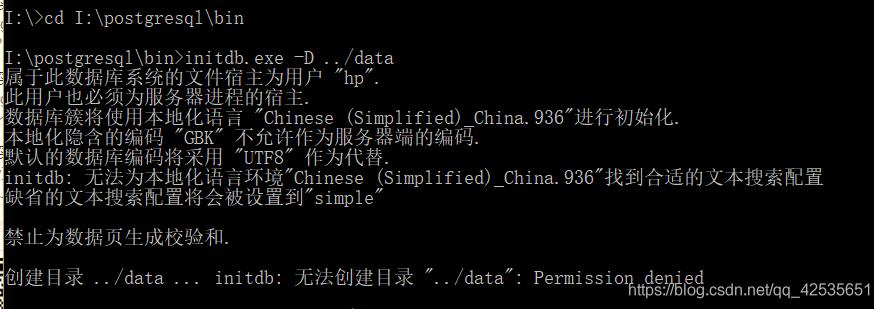
說是permission denied 創建data文件權限不夠。于是對我們下載postgresql的目錄點擊右鍵屬性里,設置user的權限為完全控制
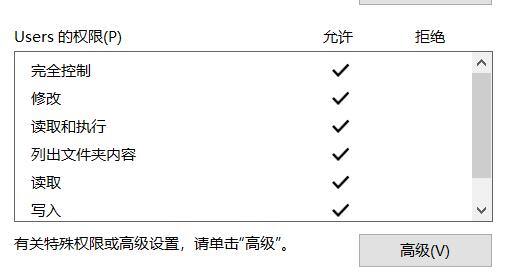
再次運行命令即可創建成功
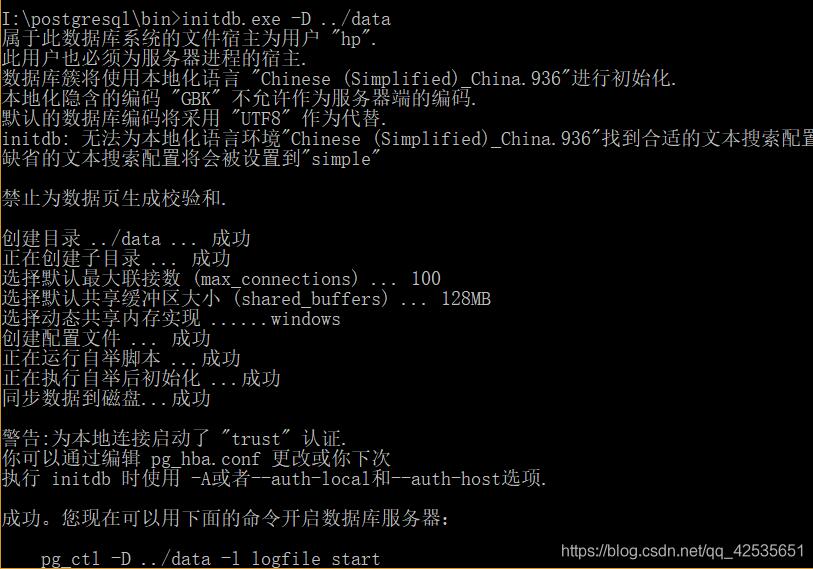
之后每次使用pgadmin4前需要在cmd里切換到下載postgresql的bin目錄下輸入命令
pg_ctl -D ../data -l logfile start
啟動本地監聽服務,即可有5432端口監聽,即可使用pgadmin4連接數據庫。
postgre服務注冊
pg_ctl.exe register -N "pgsql" -D 此處填寫data目錄地址
例如:(這是我的地址)
pg_ctl.exe register -N "pgsql" -D I:\postgresql\data
之后就可以啟動服務了
sc start pgsql;
如果cmd報錯說沒有權限,可以嘗試使用管理員啟動cmd。
關于啟動PostgreSQL失敗如何解決就分享到這里了,希望以上內容可以對大家有一定的幫助,可以學到更多知識。如果覺得文章不錯,可以把它分享出去讓更多的人看到。
免責聲明:本站發布的內容(圖片、視頻和文字)以原創、轉載和分享為主,文章觀點不代表本網站立場,如果涉及侵權請聯系站長郵箱:is@yisu.com進行舉報,并提供相關證據,一經查實,將立刻刪除涉嫌侵權內容。